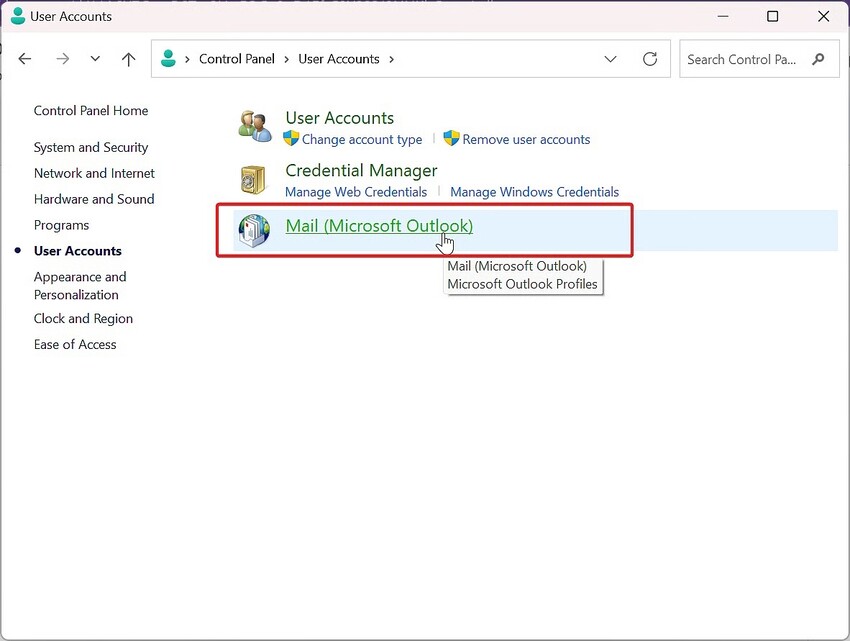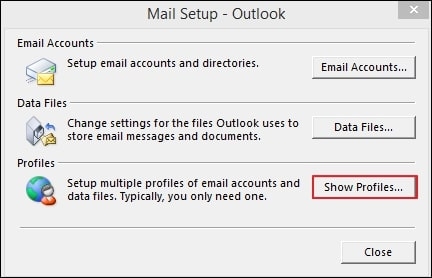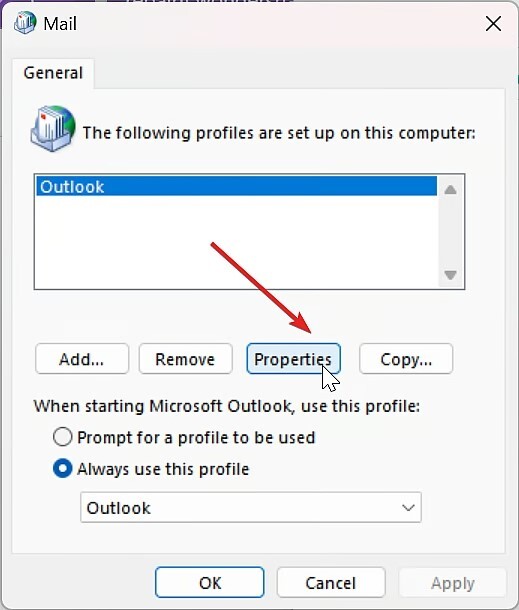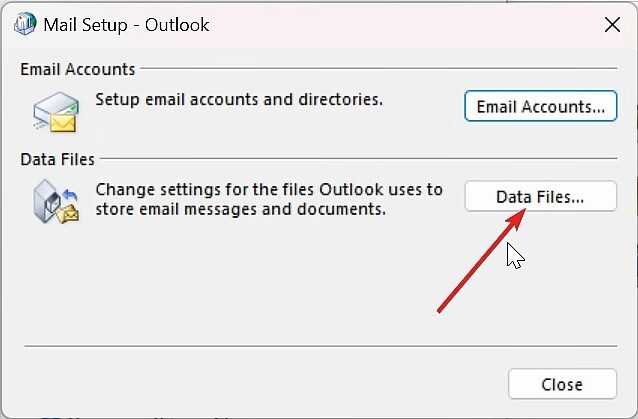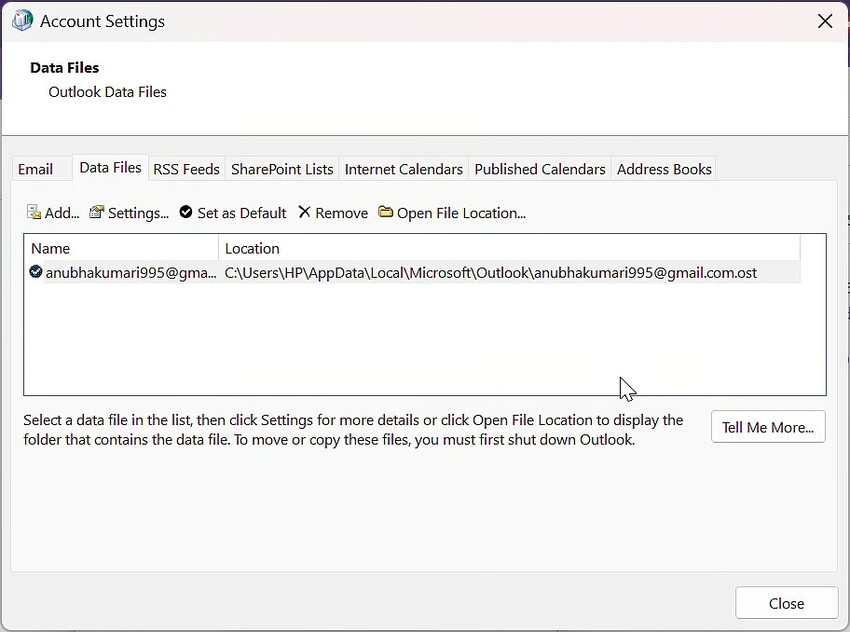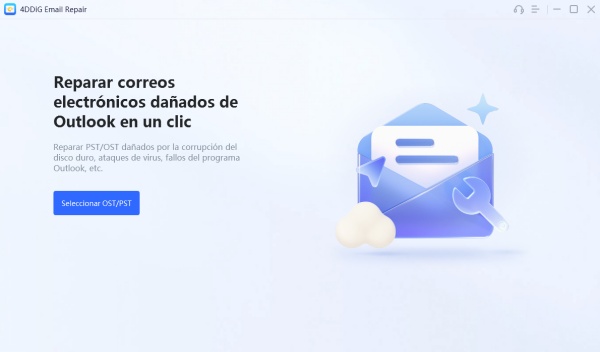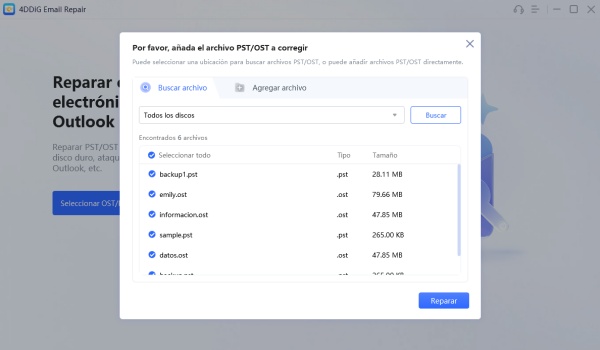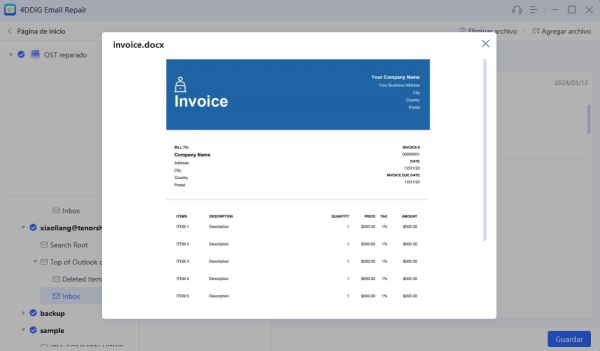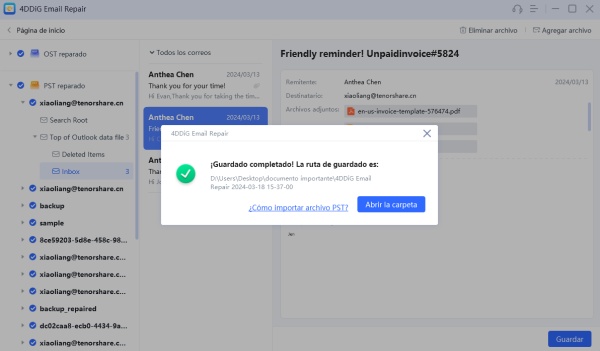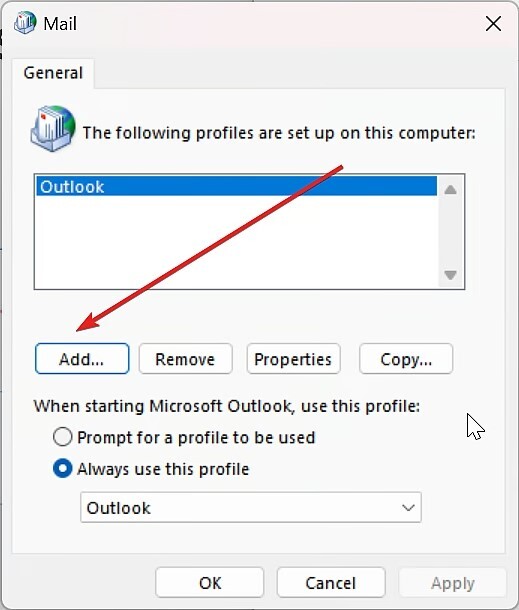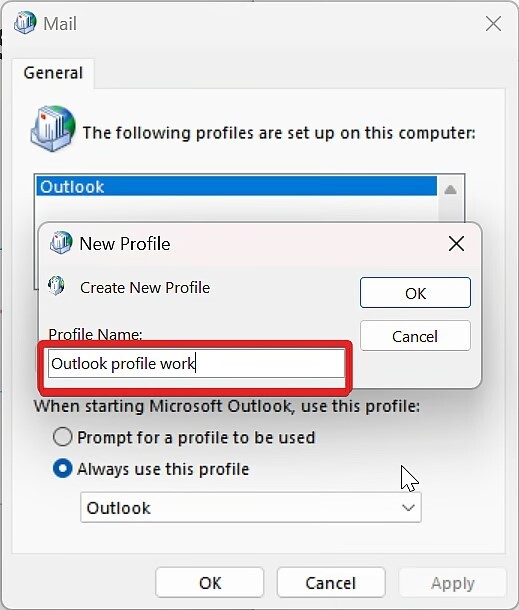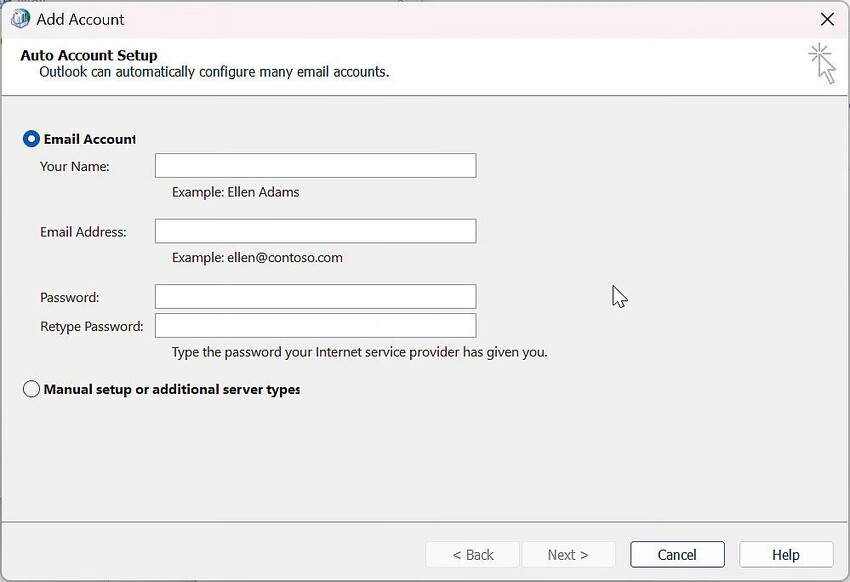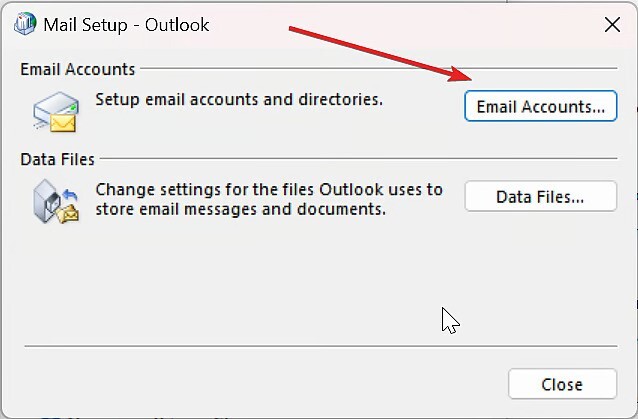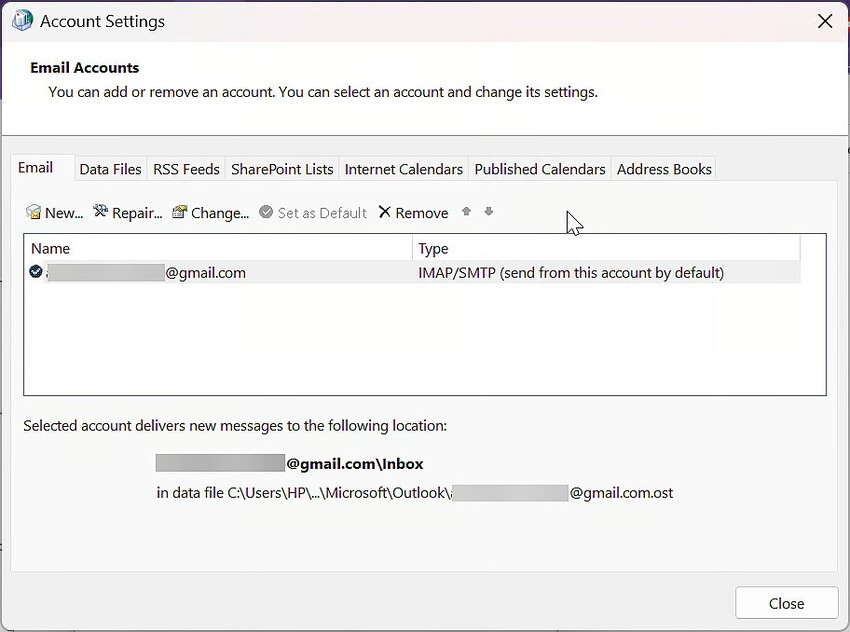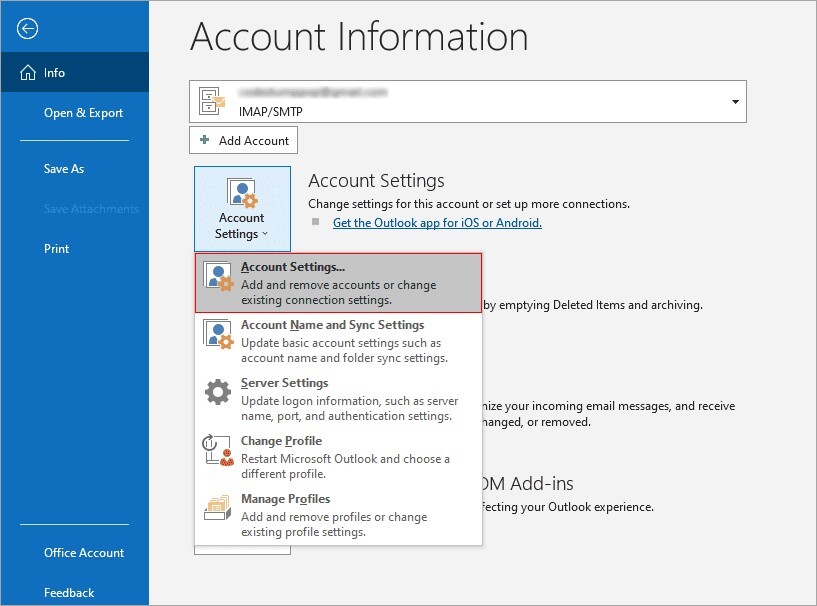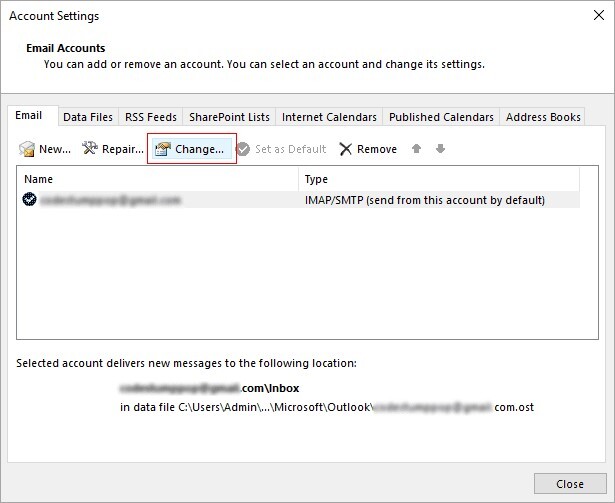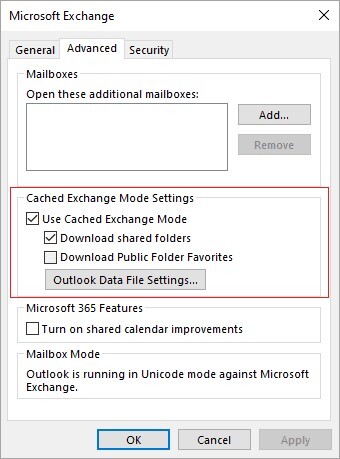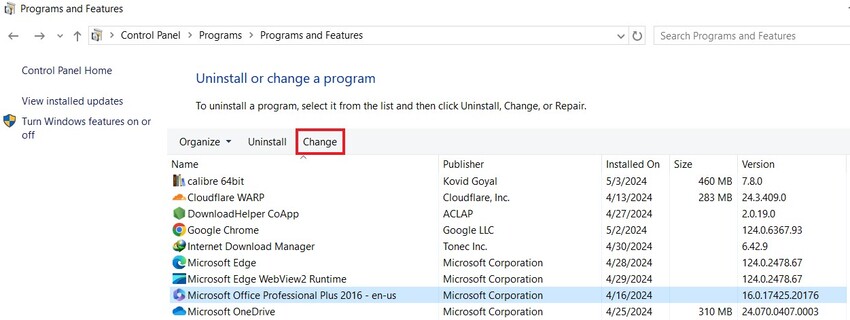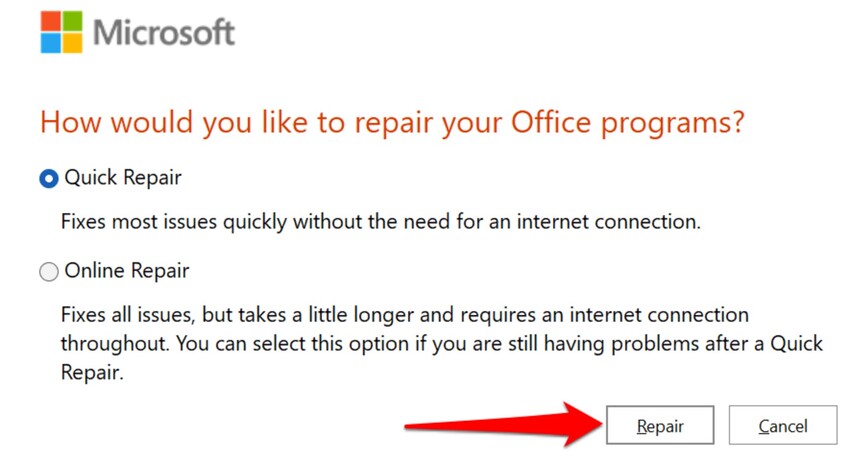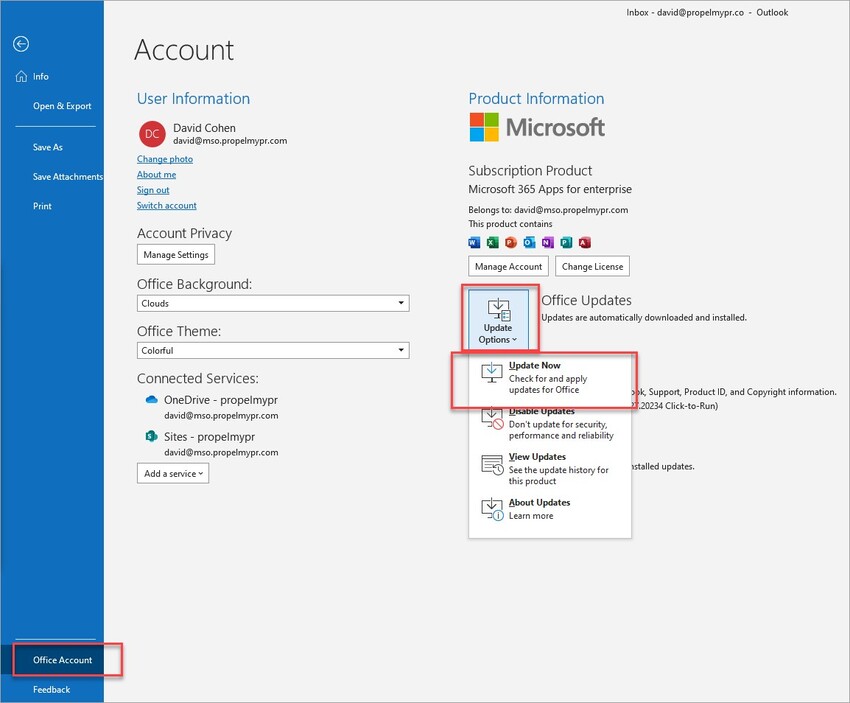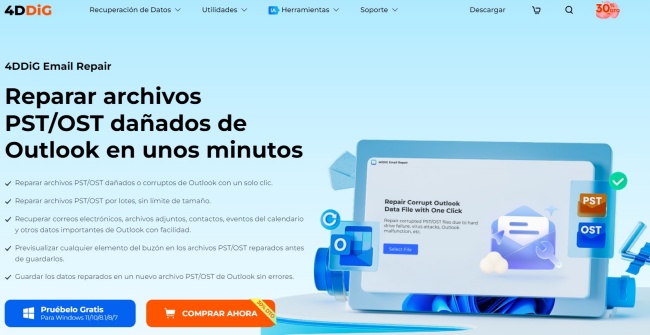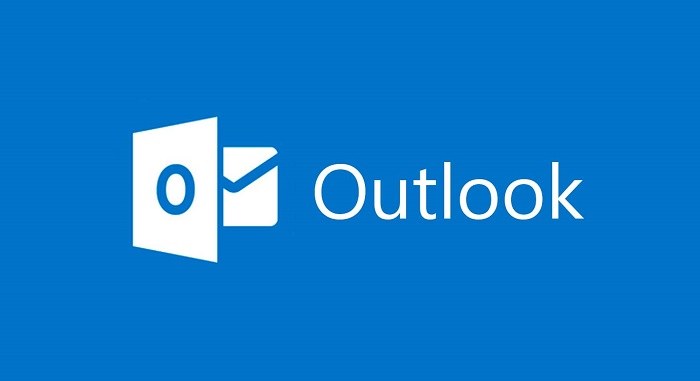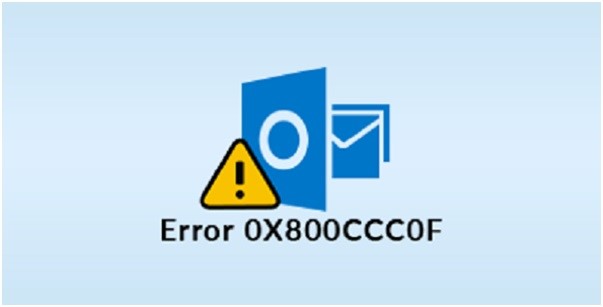¿Cómo Corregir el Error 0x8004010F de Envío de Outlook?
No deje que el error 0x8004010f de Outlook le arruine el día con su cliente. ¡Corregirlo con 4DDiG Email Repair y evitar que aparezca en el futuro!
Pregunta: ¿Cómo puedo corregir el código de error 0x8004010f?
“Recibo el error 0x8004010f de Outlook cuando envío correos electrónicos en nombre de otras personas para las que tengo permiso. No importa si estoy usando Outlook 2013, 2016 o Microsoft 365. ¿Alguien más está experimentando esto o tiene alguna idea sobre lo que podría estar causando esto?
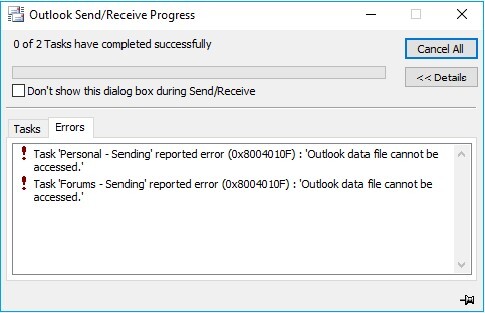
Ha abierto su Outlook para revisar un correo electrónico de su cliente, solo para darse cuenta de que no puede acceder a los datos de su buzón de correo, con el error 0x8004010f en su cara. Cualquiera puede cambiar al modo de pánico en tal situación. Pero tome un respiro calmante, relájese y revise seis soluciones que mencionamos a continuación para reducir este error, de una vez por todas. Además, ¡hemos recibido algunos consejos para evitar que se estrelle en su bandeja de entrada en el futuro!
Parte 1. ¿Qué es el error 0x8004010f en Outlook?
Cuando usa Outlook con una cuenta de correo electrónico Exchange o IMAP, crea un archivo en su computadora llamado OST o PST. Este archivo almacena una copia de todos los datos de su buzón de correo localmente, incluidos correos electrónicos, contactos y elementos del calendario.
Le permite usar Outlook incluso cuando está desconectado o el servidor está inactivo. Cualquier cambio que realice se guarda localmente y se sincroniza con el servidor más tarde. A veces, sin embargo, puede tener problemas para acceder a los datos de su buzón de correo debido a problemas con los archivos OST o PST. Como resultado, recibe el error de Outlook 0x8004010f.
Las razones por las que se produce este error son muchas y cada causa viene con un mensaje de error diferente. Aquí hemos enumerado los más comunes:
- El archivo OST/PST está dañado o los archivos de programa de Outlook están dañados.
- Sin Internet o conexión inestable.
- El perfil de Outlook no está configurado correctamente
- Su cuenta principal no está configurada correctamente.
- Hay problemas con la configuración de Exchange Server.
- Ha actualizado Outlook pero mantiene un archivo OST/PST antiguo.
- Ha movido la ubicación del archivo OST/PST.
Parte 2. ¿Cómo reparar el archivo de datos de Outlook 0x8004010f que no se puede tener acceso?
A continuación, le indicamos cómo corregir el error reportado por Outlook de 0x8004010f de 6 maneras que van desde comprobaciones básicas hasta soluciones avanzadas. Pruébalos en base a lo que es la verdadera causa del problema:
Manera 1. Verificar la ubicación del archivo de datos
La ubicación de su archivo de datos de Outlook puede cambiar si lo ha movido manualmente para organizar archivos o ahorrar espacio en disco. También podría cambiar si ha actualizado Outlook o ha cambiado el nombre de su cuenta de Windows. En tales casos, es posible que Outlook no encuentre el archivo de datos. Para verificar si está en la ubicación correcta, siga las instrucciones a continuación:
- Escriba “con” en la barra de búsqueda de Windows y abra “Panel de control”.
-
Vaya a “Cuentas de usuario” > “Correo (Microsoft Outlook)”.

-
A continuación, elija “Mostrar perfiles” en la ventana “Configuración de correo - Cuadro de Outlook”.

-
Elija su perfil de Outlook y haga clic en “Propiedades”.

-
Diríjase a “Archivos de datos” en “Configuración de correo - Cuadro de Outlook”.

-
Vaya a la pestaña “Archivos de datos”. Recuerde el nombre y la ubicación de su archivo de datos predeterminado (tendrá una marca de verificación). A continuación, “Cerrar” ventana.

Manera 2. Reparar archivo de datos con la herramienta de reparación de Outlook
A veces, el archivo de datos en Outlook puede estar dañado, lo que lleva al error 0x8004010f. Esta corrupción podría deberse a cortes de energía, problemas de hardware o virus. Si ese es el caso, ninguno de los métodos mencionados aquí puede arreglarlo.
La única solución que le queda es usar un reparador de terceros que pueda reparar archivos de datos corruptos o inaccesibles de Outlook. Afortunadamente, una herramienta como 4DDiG Email Repair puede ayudar. Está diseñado específicamente para reparar correos electrónicos y archivos de programa de Outlook corruptos o dañados. Vea sus características importantes:
- Recupere contenido de correos electrónicos de Outlook como archivos de datos, archivos adjuntos, contactos, eventos de calendario y mucho más.
- Guarde los correos electrónicos reparados en un nuevo archivo PST/OST.
- Arregle varios archivos de Outlook a la vez sin limitaciones de tamaño de archivo.
- Obtenga una vista previa de los elementos del buzón de correo de forma gratuita antes de guardar los archivos OST/PST reparados.
Estos son los pasos para reparar archivos de datos dañados como el outlook error 0x8004010f con la ayuda de la herramienta de 4DDiG Email Repair:
-
Descargue, instale y ejecute la herramienta de reparación de correo electrónico en su computadora y haga clic en “Seleccionar archivo” para agregar el archivo de datos dañado que desea reparar.
DESCARGA GRATISDescarga Segura

-
Puede elegir una unidad para buscar un archivo de datos o agregarlo desde una ubicación específica. Después de cargarlo, haga clic en “Inicio” para escanearlo y repararlo.

-
Una vez hecho esto, vea el archivo de datos reparado en “Vista de árbol” para verificar si se ha reparado perfectamente.

-
Haga clic en cualquier elemento del buzón de Outlook para verificar su contenido y archivos adjuntos. Finalmente, haga clic en “Guardar” para guardar el archivo de datos de Outlook reparado.

Manera 3. Crear un nuevo perfil de Outlook
La mayoría de las veces, el error 0x8004010f en Outlook ocurre debido a un perfil de Outlook dañado. Puede solucionar esto creando un nuevo perfil de Outlook. Si el problema es con su configuración en lugar del archivo en sí, intente agregar su archivo de datos existente al nuevo perfil, después de crearlo. Para ello, primero busque la ubicación de su archivo de datos de Outlook actual y, a continuación, cree un nuevo perfil de Outlook siguiendo los pasos que se indican a continuación:
- Escriba “con” en la barra de búsqueda de Windows para abrir “Panel de control”.
- Haga clic en “Correo” y elija “Mostrar perfiles” en “Configuración de correo - Cuadro de Outlook”.
-
Elija su perfil de Outlook y haga clic en “Agregar”.

-
Escriba un nombre para su nuevo perfil y haga clic en Aceptar.

-
En el cuadro “Agregar cuenta”, complete sus datos de correo electrónico y haga clic en “Siguiente”. Una vez configurados, haga clic en “Finalizar”.

Este es un método de configuración automática que configura automáticamente las cuentas de correo electrónico en Outlook. Funciona para cuentas IMAP y POP3.
Manera 4. Establecer nuevo perfil de Outlook como predeterminado
Cuando crea un nuevo perfil de Outlook, se restablece la configuración predeterminada, incluida la configuración del programa y el archivo de datos. Por lo tanto, tendrá que hacer que el nuevo perfil de Outlook sea el predeterminado para corregir el error 0x8004010F. A continuación, le indicamos cómo establecer el nuevo perfil de Outlook como predeterminado:
- Escriba “con” en la barra de búsqueda de Windows para abrir “Panel de control”.
- Seleccione “Cuenta de usuario” y luego haga clic en “Correo (Microsoft Outlook)”.
- Elija “Mostrar perfiles” y, a continuación, haga clic en “Propiedades” en la ventana “Configuración de correo”.
-
A continuación, seleccione “Cuentas de correo electrónico”.

-
Diríjase a “Archivo de datos” en “Configuración de la cuenta”. Presione “Establecer como predeterminado” y luego cierre la ventana.

Manera 5. Deshabilitar el modo de intercambio en caché
A veces, el error de envío reportado 0x8004010f se produce debido a problemas de sincronización, especialmente con Microsoft Exchange. Para solucionarlo, puede desactivar el modo de intercambio en caché. Sin embargo, solo puede desactivarlo si está accediendo a otra cuenta de correo electrónico a través de su cuenta de Outlook. Para hacer esto, siga los pasos que se indican a continuación:
-
Abra “Outlook”, diríjase a “Archivo” y elija “Configuración de la cuenta”.

-
Elija su cuenta de correo electrónico y, si es correcta, presione “Cambiar”.

-
Diríjase a la pestaña “Más configuraciones” >:Avanzado”.
-
Desmarque la casilla “Usar modo de intercambio en caché” en “Configuración sin conexión”. Cierre Outlook y luego vuelva a abrirlo.

Manera 6. Reparar o actualizar Outlook
Como último recurso, puede reparar o reinstalar Outlook si persiste el error 0x8004010f. Esto repara los archivos del sistema y le da a Outlook un nuevo comienzo. Pero primero, repare los archivos de instalación de Outlook:
Perspectiva de reparación:
- Abra “Panel de control” y vaya a Programas > Programas y características.
-
Seleccione “Microsoft Office” de la lista y luego pulse “Cambiar” en la barra de menú de arriba.

-
Elija cómo desea reparar Outlook de las opciones proporcionadas y seleccione Reparar.

Actualizar Outlook:
Si la reparación de Outlook no funciona, considere actualizar Outlook a la versión más reciente. Esto debería solucionar cualquier problema persistente. Esto es lo que debe hacer:
- Abra Outlook y vaya a la pestaña “Archivo”.
- En el menú del lado izquierdo, seleccione “Cuenta de oficina”.
-
En “Información del producto”, haga clic en “Opciones de actualización” y luego seleccione “Actualizar ahora”. Esto comprobará si hay actualizaciones disponibles para Outlook.

Parte 3. ¿Cómo evitar el error de Outlook 0x8004010f?
Puede tomar algunas medidas para evitar que el error 0x8004010F ocurra en el futuro. Aquí hay algunas sugerencias:
- Mantenga Windows y Outlook actualizados: instale siempre las últimas actualizaciones para corregir cualquier error y agregar nuevas características de seguridad.
- Haga una copia de seguridad de sus datos regularmente - Tener una copia de seguridad reciente puede ayudarle a recuperarse rápidamente si encuentra un error 0x8004010F.
- No fuerzar el apagado de su computadora. Esto puede dañar los archivos de Outlook y provocar errores.
- Asegúrese de tener suficiente espacio en disco - Borre los archivos innecesarios para que su sistema funcione sin problemas.
- Sea cauteloso en línea - Evite hacer clic en enlaces sospechosos para evitar infecciones de malware.
- Utilice un buen programa antivirus - Instale un antivirus para proteger su computadora del malware que puede causar errores. Manténgalo actualizado y ejecute análisis regulares para eliminar virus.
Conclusión
El error 0x8004010f de Outlook puede ser un obstáculo para acceder a correos electrónicos y datos importantes. Sin embargo, hemos compartido seis soluciones efectivas para abordar este problema de frente. Desde la reconstrucción de perfiles de Outlook hasta la desactivación del modo de intercambio en caché, hemos cubierto las correcciones para cada posible causa de este error. Si su archivo de datos de Outlook está dañado sin posibilidad de reparación, le recomendamos encarecidamente que utilice la herramienta de 4DDiG Email Repair. Ofrece una alta tasa de éxito en la recuperación del contenido del buzón y también puede reparar archivos por lotes a la vez.
Descarga Segura
También te puede interesar
- Home >>
- Reparación de Outlook >>
- ¿Cómo Corregir el Error 0x8004010F de Envío de Outlook?